Excel表格中如何筛选出语文成绩大于90的学生
来源:网络收集 点击: 时间:2024-02-23【导读】:
Excel表格中如何筛选出语文成绩大于90的学生工具/原料moreExcel方法/步骤1/6分步阅读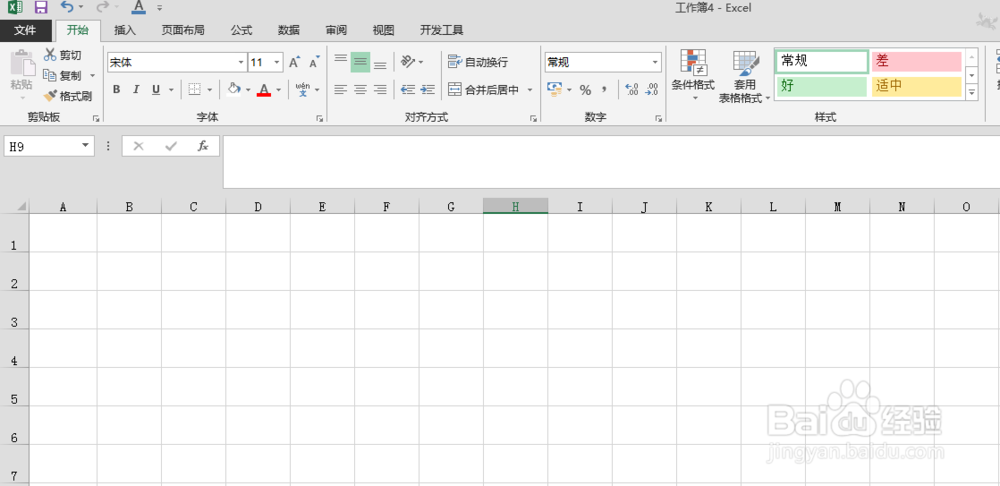 2/6
2/6 3/6
3/6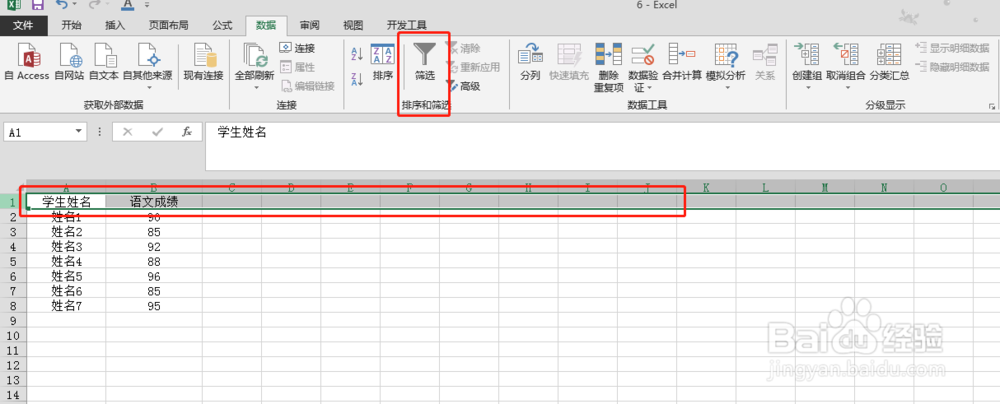 4/6
4/6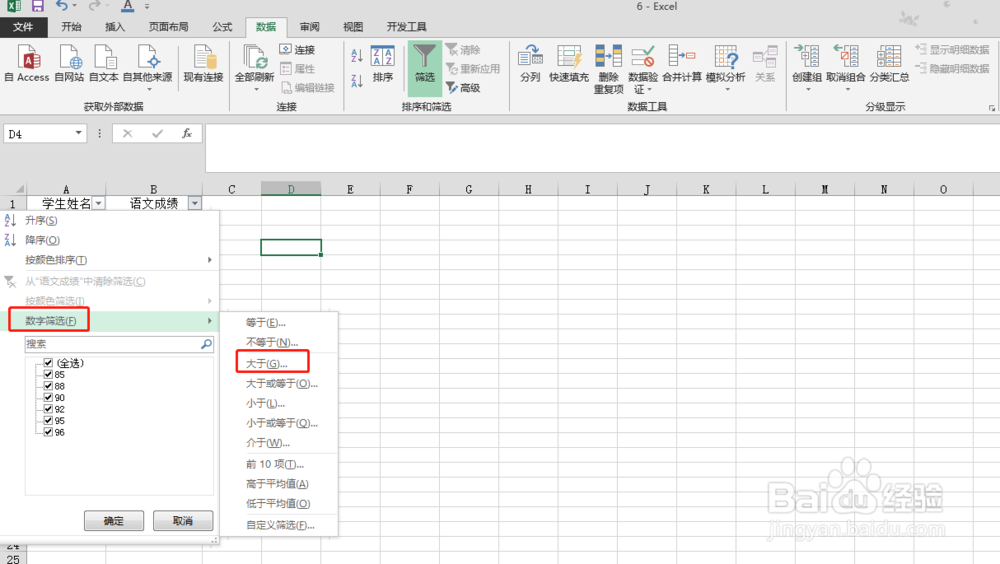 5/6
5/6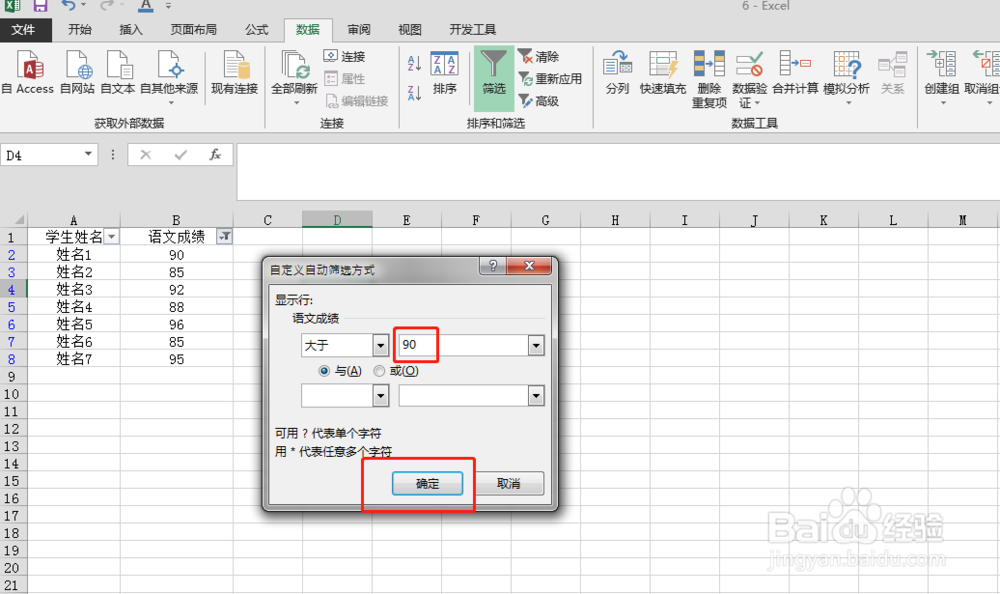 6/6
6/6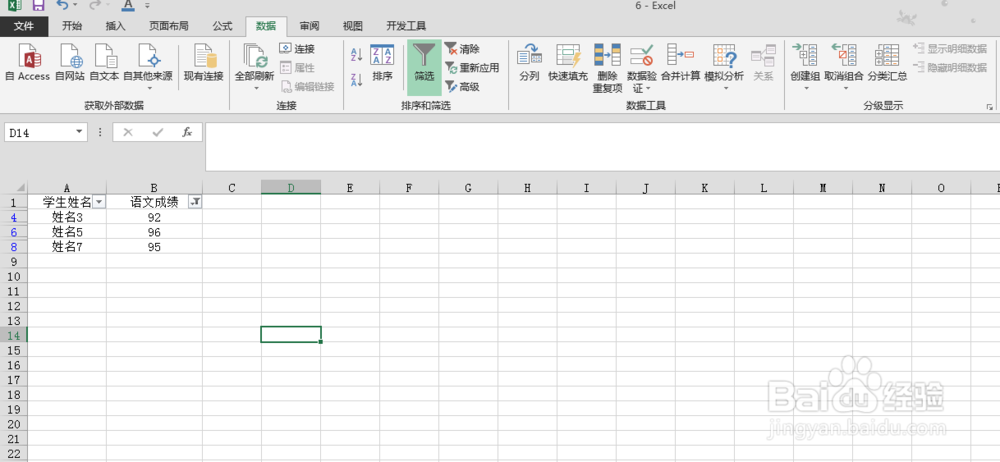 注意事项
注意事项
首先打开Excel表格 如图
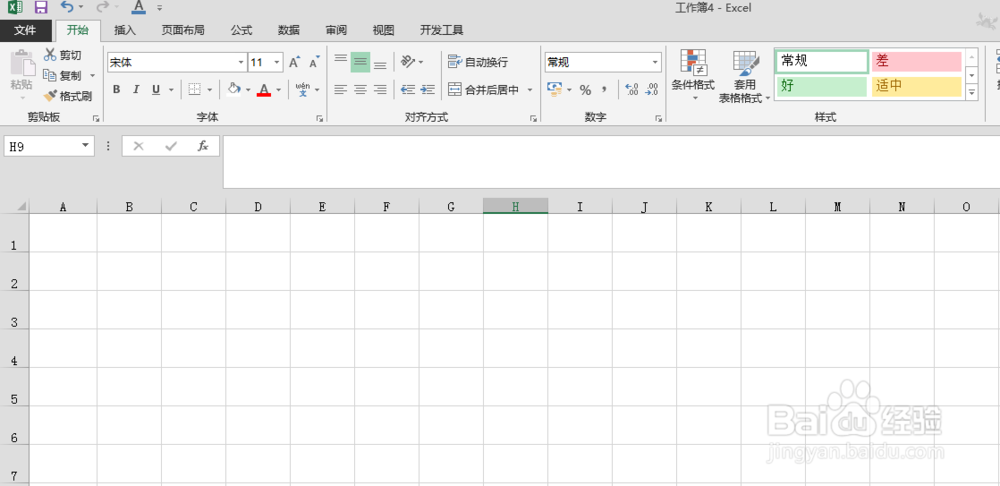 2/6
2/6然后对Excel表格进行编辑 如图
 3/6
3/6选中第一行,选择筛选 如图
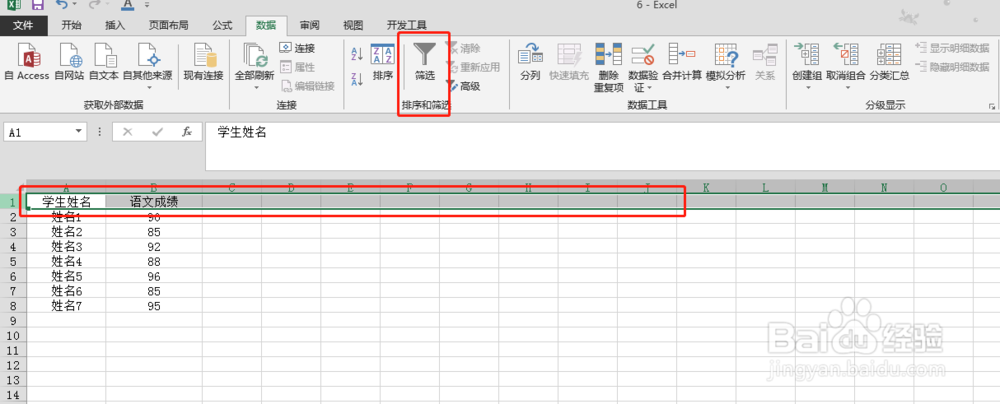 4/6
4/6点击语文成绩右边小三角号打开菜单,选择数字筛选,大于 如图
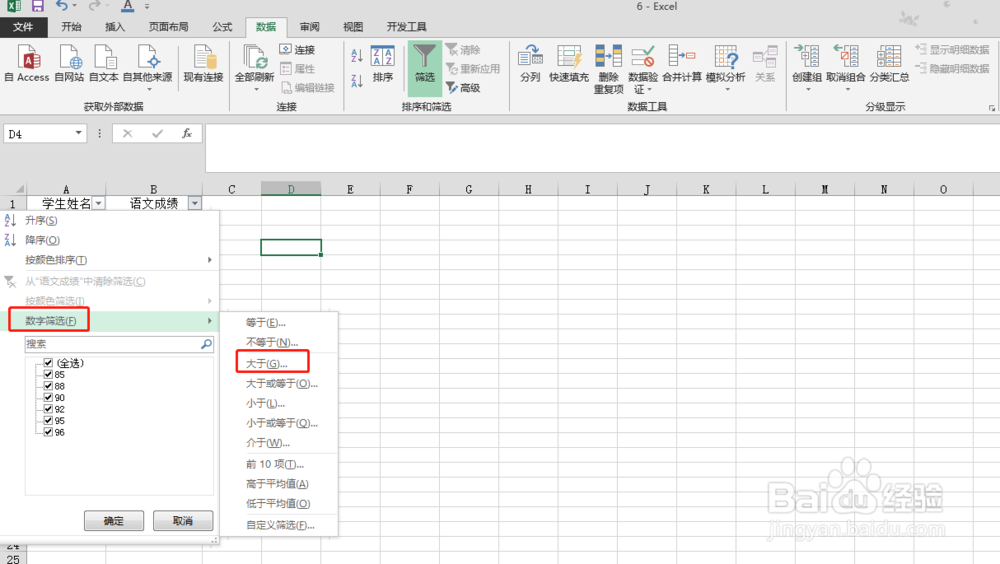 5/6
5/6输入:大于90,点击确定 如图
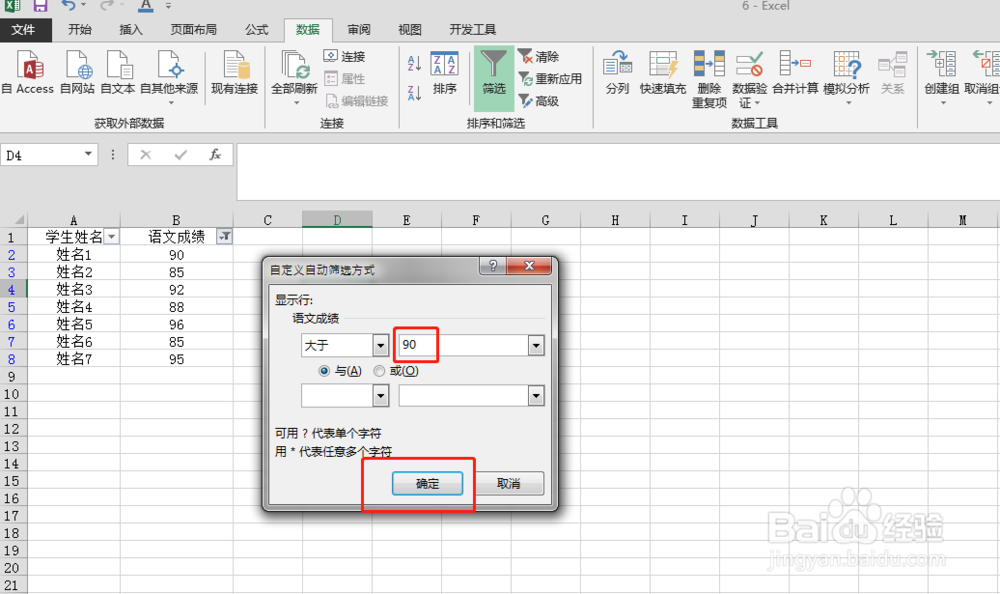 6/6
6/6语文成绩大于90的学生分别是:姓名3;姓名5;姓名7 如图
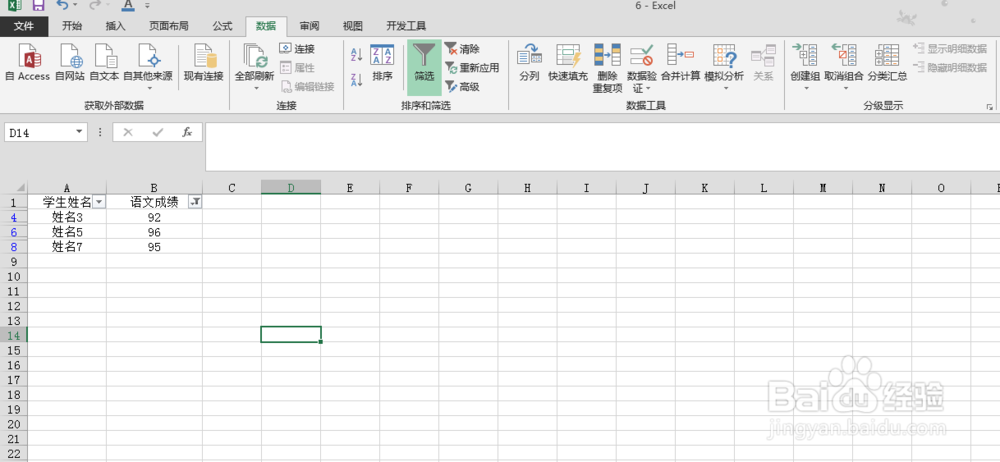 注意事项
注意事项以上都是个人经验和心得
如果对你有所帮助,可以支持一下 ,谢谢
版权声明:
1、本文系转载,版权归原作者所有,旨在传递信息,不代表看本站的观点和立场。
2、本站仅提供信息发布平台,不承担相关法律责任。
3、若侵犯您的版权或隐私,请联系本站管理员删除。
4、文章链接:http://www.1haoku.cn/art_112074.html
上一篇:饥荒联机版怎么和朋友一起玩
下一篇:tomcat怎么启动
 订阅
订阅